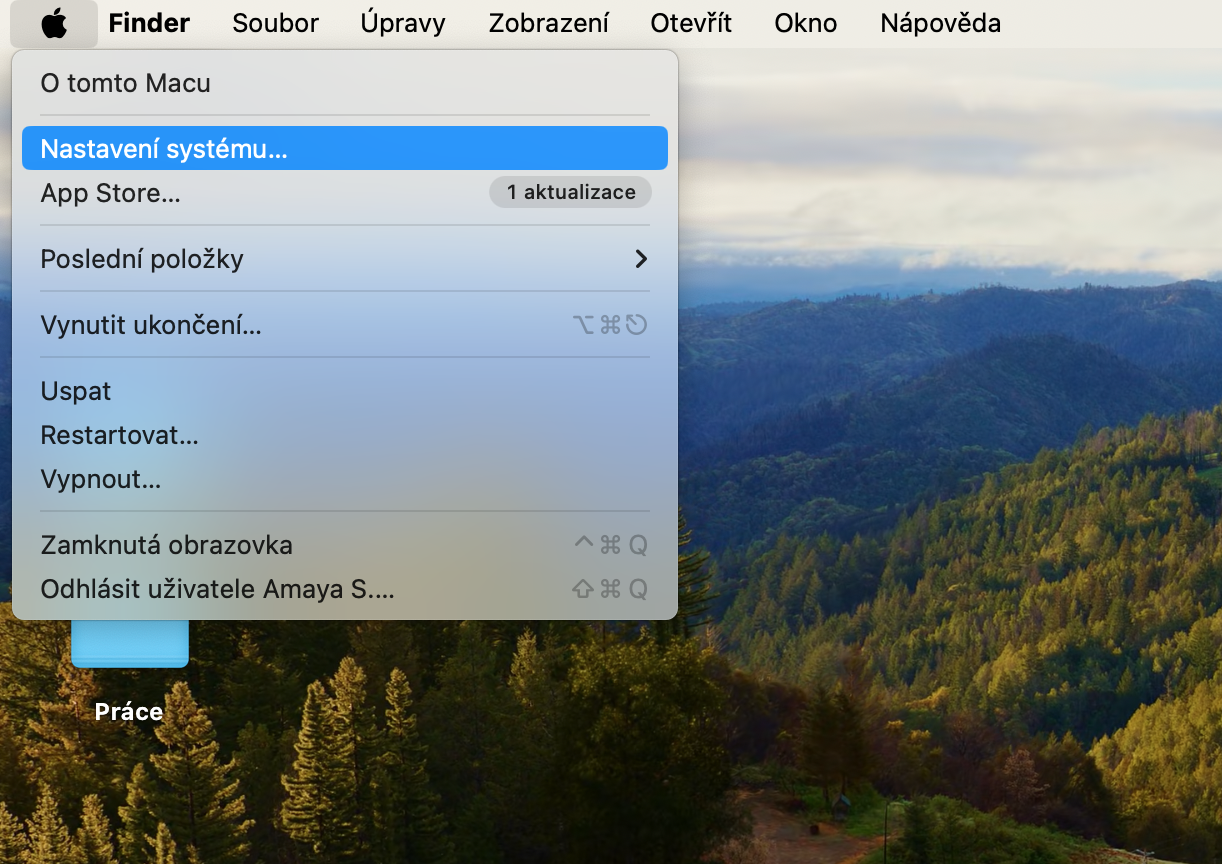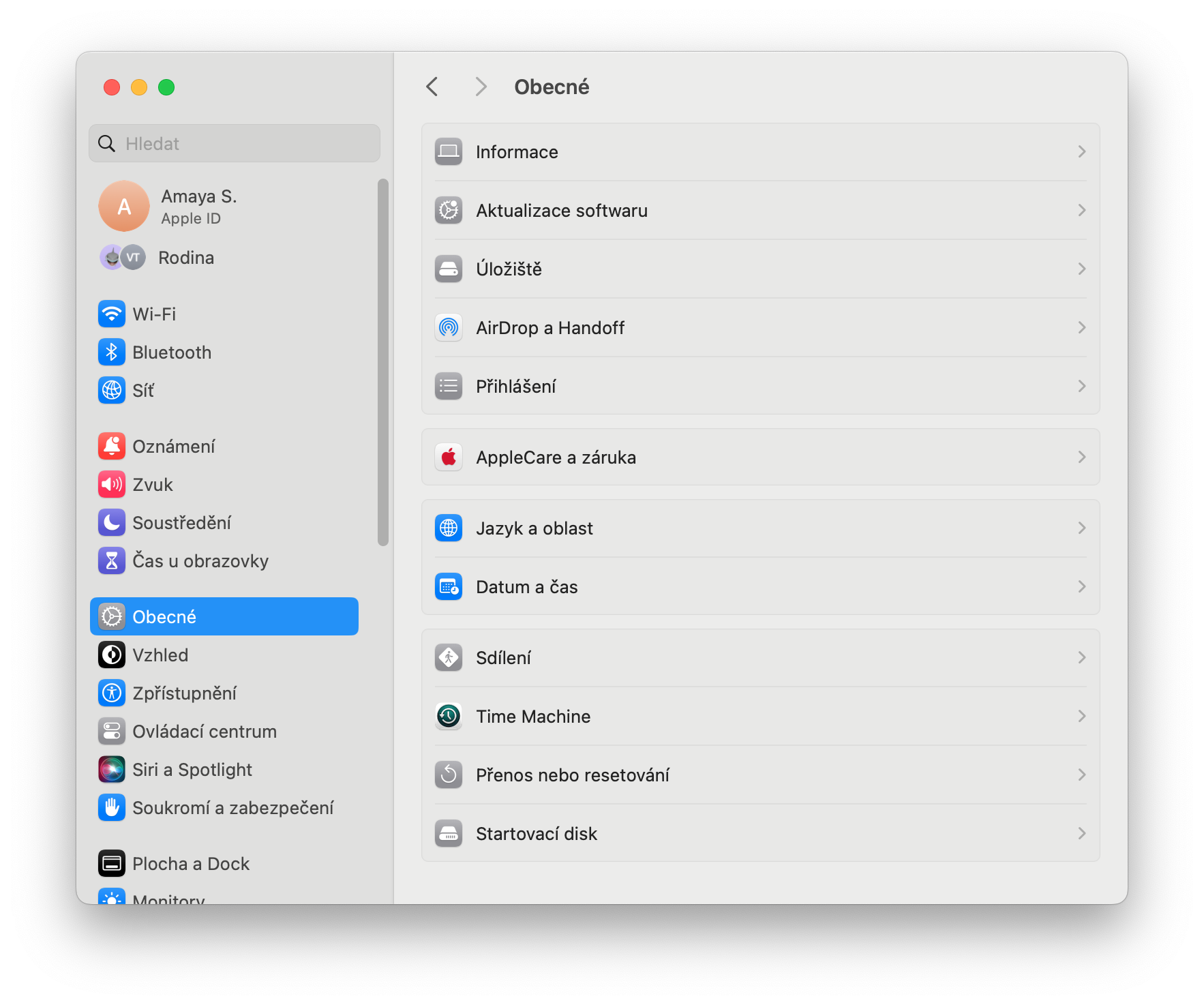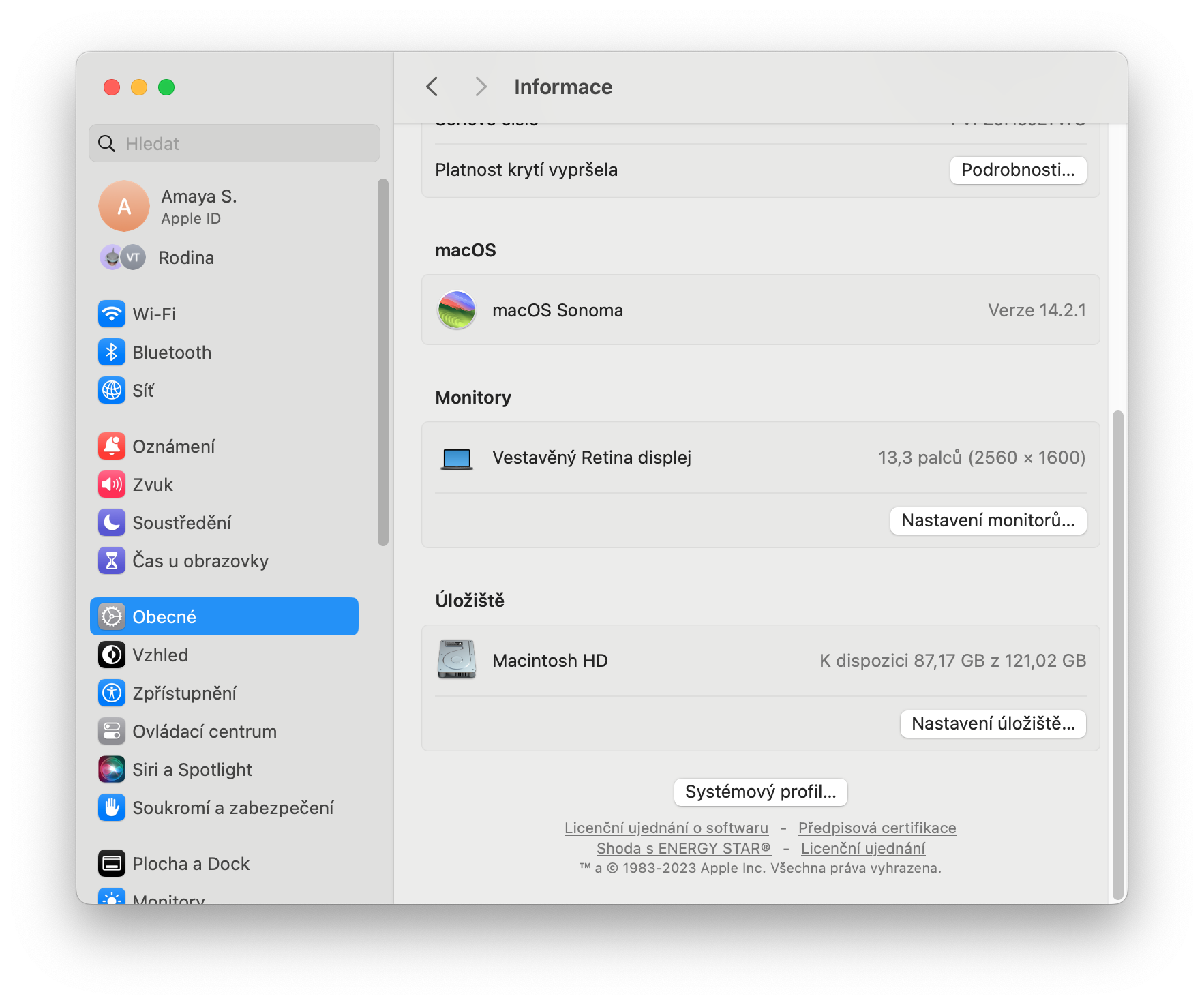ఏదీ శాశ్వతంగా ఉండదు – దురదృష్టవశాత్తూ, ఇది మీ మ్యాక్బుక్ బ్యాటరీకి కూడా వర్తిస్తుంది. చాలా ఆధునిక Apple ల్యాప్టాప్లు బ్యాటరీని రీప్లేస్ చేయడానికి ముందు 1000 ఛార్జ్ సైకిళ్లను సులభంగా కొనసాగించగలవు. అయితే, మీరు తక్కువ అనుభవం ఉన్నవారు లేదా కొత్త Mac యజమాని అయితే, మీ MacBook బ్యాటరీ యొక్క ఛార్జ్ సైకిల్ల సంఖ్యను అలాగే దాని పరిస్థితి మరియు సామర్థ్యాన్ని ఎలా తనిఖీ చేయాలి అని మీరు ఆలోచిస్తూ ఉండవచ్చు. నేటి బిగినర్స్ గైడ్లో, ఎలా చేయాలో మేము మీకు చూపుతాము.
అది కావచ్చు మీకు ఆసక్తి
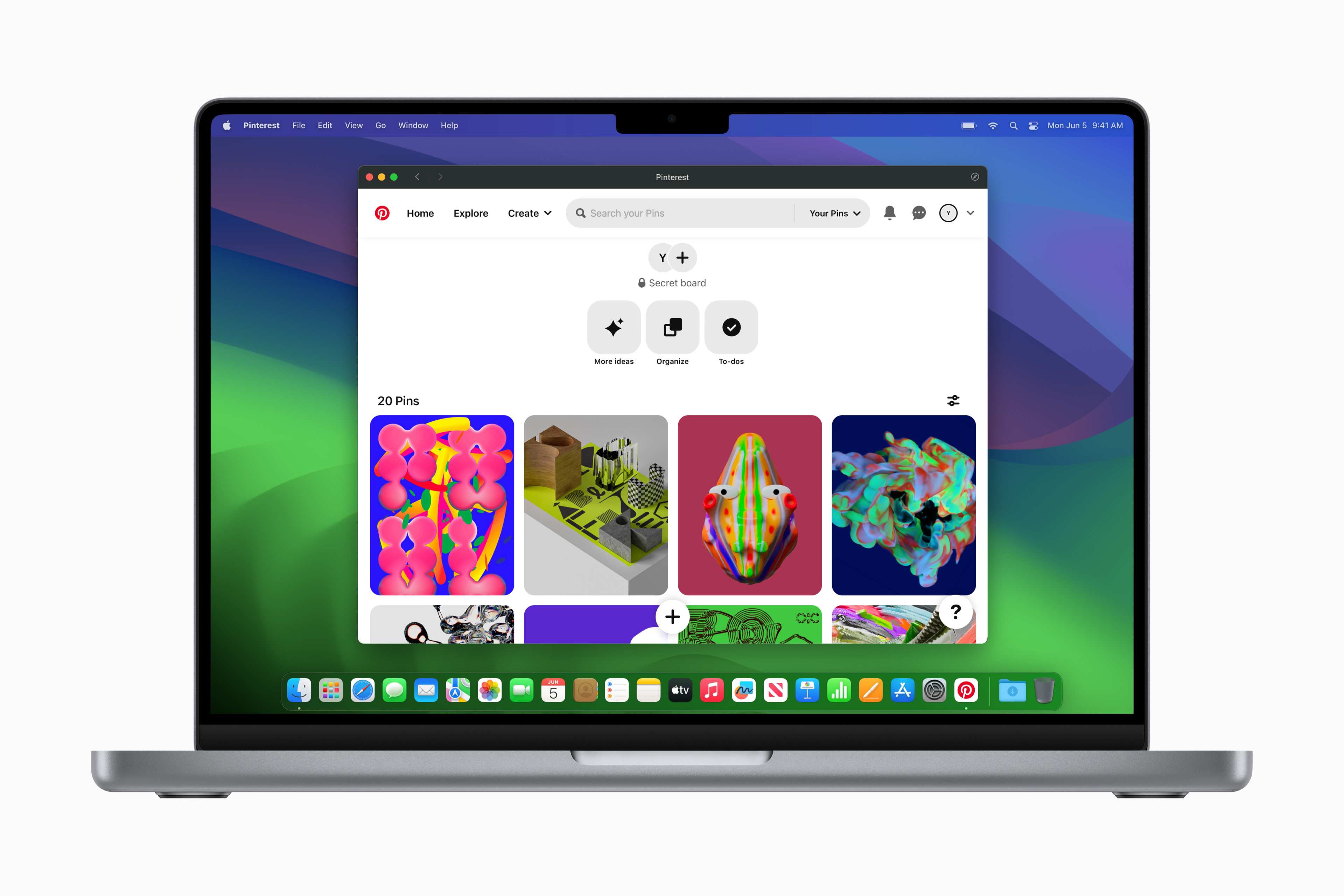
ఛార్జ్ సైకిల్లు, బ్యాటరీ స్థితి మరియు సామర్థ్యం కలిసి ఉంటాయి. Apple ప్రకారం, MacBook బ్యాటరీ చక్రాలను ఎలా లెక్కిస్తుంది? మీరు బ్యాటరీ యొక్క మొత్తం శక్తిని ఉపయోగించినప్పుడు ఒక ఛార్జ్ సైకిల్ ఏర్పడుతుంది - కానీ అది తప్పనిసరిగా ఒక ఛార్జ్ అని అర్థం కాదు. ఉదాహరణకు, మీరు ఒక రోజులో ల్యాప్టాప్ కెపాసిటీలో సగభాగాన్ని ఉపయోగించుకోవచ్చు, ఆపై దాన్ని పూర్తిగా ఛార్జ్ చేయవచ్చు. మీరు మరుసటి రోజు అదే చేస్తే, అది రెండు కాదు, ఒక ఛార్జ్ సైకిల్గా పరిగణించబడుతుంది. ఈ విధంగా, ఒక చక్రం చాలా రోజులు ఉంటుంది.
Macలో బ్యాటరీ కెపాసిటీ మరియు సైకిల్ కౌంట్ని ఎలా తనిఖీ చేయాలి
మీ Macలో బ్యాటరీ సామర్థ్యం మరియు సైకిల్ గణనను తనిఖీ చేయడానికి దిగువ సూచనలను అనుసరించండి.
- మీ Mac స్క్రీన్ ఎగువ-ఎడమ మూలలో, క్లిక్ చేయండి మెను.
- నొక్కండి నాస్తావేని వ్యవస్థ.
- సెట్టింగుల విండో యొక్క ఎడమ ప్యానెల్లో, క్లిక్ చేయండి సాధారణంగా ఆపై ప్రధాన విండోలో క్లిక్ చేయండి సమాచారం.
- క్రిందికి గురిపెట్టి, క్లిక్ చేయండి సిస్టమ్ ప్రొఫైల్.
- సిస్టమ్ ప్రొఫైల్ విండో యొక్క ఎడమ భాగంలో, క్లిక్ చేయండి నాపాజెనా విభాగంలో హార్డ్వేర్.
- మీరు బ్యాటరీ సమాచార విభాగంలో మీకు కావలసిన ప్రతిదాన్ని కనుగొంటారు.
ఈ విధంగా, మీరు మీ Macలో బ్యాటరీ ఎలా పని చేస్తుందో సులభంగా మరియు త్వరగా కనుగొనవచ్చు. మీ మ్యాక్బుక్ బ్యాటరీ జీవితాన్ని పొడిగించడానికి అనేక ఉపయోగకరమైన ఉపాయాలు ఉన్నాయి, వీటిని మేము కవర్ చేస్తాము మా పాత కథనాలలో ఒకదానికి.
 యాపిల్తో ప్రపంచాన్ని చుట్టేస్తోంది
యాపిల్తో ప్రపంచాన్ని చుట్టేస్తోంది